Correção de erro de tempo de execução do Far Cry 5 Visual C++
Neste artigo, tentaremos resolver o erro "Visual C++ Runtime Error" que os jogadores de Far Cry 5 encontram ao abrir o jogo.
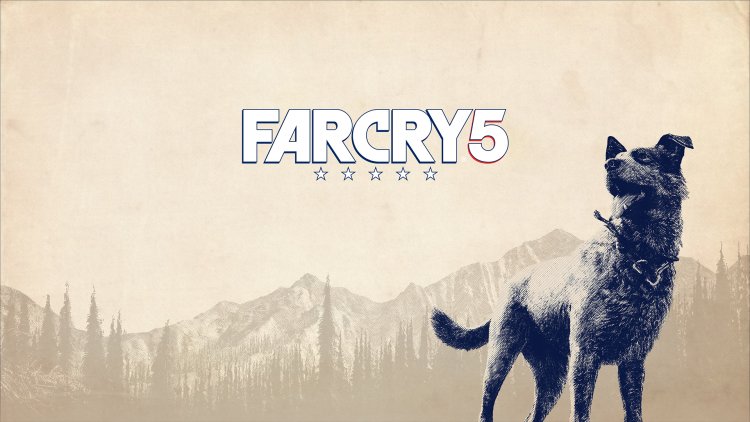
Neste artigo, forneceremos informações sobre por que os jogadores de Far Cry 5 encontram o erro "Visual C++ Runtime Error" ao abrir o jogo e como corrigir esse erro.
O que é o erro de tempo de execução do Visual C++ do Far Cry 5?
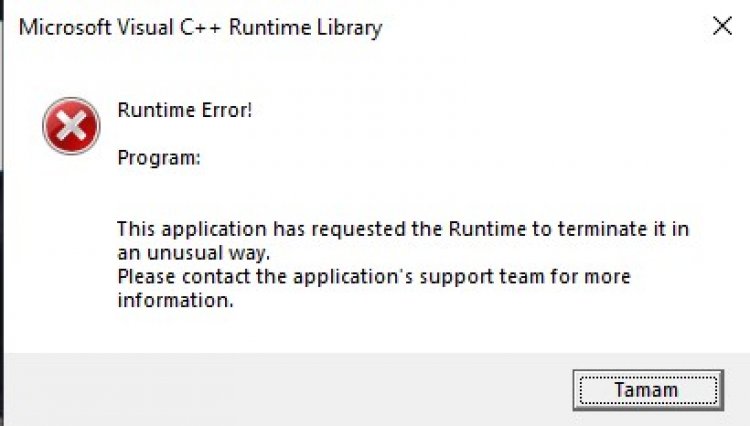
Este erro é uma saída de erro que ocorre porque a biblioteca do .Net framework não está instalada em seu sistema operacional Windows. Se uma das bibliotecas VC Runtime, .Net Framework ou DirectX não estiver instalada em seu computador, ela poderá encontrar vários erros e impedir que você acesse o jogo. Para isso, tentaremos resolver o problema apresentando algumas sugestões.
Como corrigir o erro de tempo de execução do Far Cry 5 Visual C++?
Para corrigir esse erro que encontramos, tentaremos resolvê-lo falando sobre algumas sugestões.
1-) Verifique as estruturas do jogo
A falta de frameworks de jogos em seu computador pode gerar vários erros no jogo. Portanto, seu computador deve ter aplicativos DirectX, .NET Framework, VCRedist.
- Clique para baixar o .NET Framework atual.
- Clique para baixar o VCRedist atualizado.
- Clique para baixar o DirectX atual.
Após realizar a atualização, você pode reiniciar o computador e executar o jogo e verificar se o problema persiste.
2-) Atualize seus Drivers
Verifique se sua placa de vídeo e outros drivers de estrutura estão atualizados. Por esta;
- Baixe e instale o Driver Booster.
- Abra o programa Driver Booster.
- Execute o processo de digitalização pressionando o botão SCAN na tela que aparece.
Após a conclusão da verificação, ela revelará vários drivers desatualizados. Execute a atualização selecionando drivers desatualizados e reinicie o computador. Após esse processo, abra nosso jogo e verifique se o problema persiste.
3-) Desinstale o Ubisoft Connect Completamente
Podemos resolver o problema excluindo completamente o Ubisoft Connect do computador. Para isso, podemos realizar o processo de exclusão com a ajuda de um programa Advanced Uninstaller Pro.
- Baixe o Advanced Uninstaller Pro (Senha do Rar: 123) Vamos iniciar nosso processo baixando o programa.
- Antes de tudo, feche nosso programa Ubisoft Connect e abra nosso programa Advanced Uninstaller Pro e clique no menu Desinstalar Programas à direita. (Se o programa antivírus estiver instalado em seu computador, desligue-o ou exclua-o completamente.)

- Digite Ubisoft Connect na barra de pesquisa à direita da tela e selecione o programa Ubisoft Connect à esquerda e pressione o botão Desinstalar.

- Vamos realizar o processo de remoção e verificação clicando no botão Sim na tela de aviso exibida. (Este processo pode demorar alguns minutos.)

- Verifique se todos os arquivos estão selecionados na tela exibida e pressione o botão Avançar . (Este processo pode demorar alguns minutos.)
Após esse processo, baixe o Ubisoft Connect e tente instalá-lo novamente.


















